xp启动后不显示桌面怎么办|xp启动后蓝屏的解决方法
发布时间:2016-11-17 15:43:22 浏览数:
今天又有网友询问说电脑蓝屏的问题,听到这么多网友的询问,小编我感觉自己的责任越来越重了,不帮网友解决问题那就太对不起这么多的网友对本站的支持与厚爱了,下面小编就跟大家说说xp启动后不显示桌面怎么办。
电脑系统下载推荐:电脑公司xp系统下载
xp启动后蓝屏的解决方法:
1、按电源开关后,不断点击键盘上的F8键,用键盘“↓”键选择“安全模式”按“回车”两次进入安全模式;

2、在安全模式下打开“开始”?“控制面板”?“添加/删除程序”;
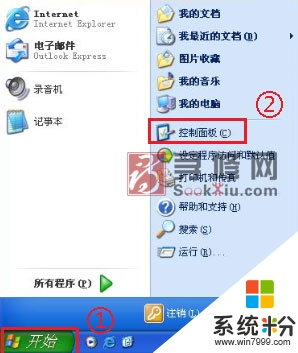
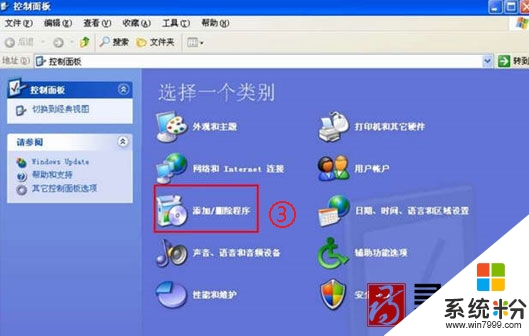
3、勾选“显示更新”→找到“KB2839229”,选择“卸载”,就可以完成。
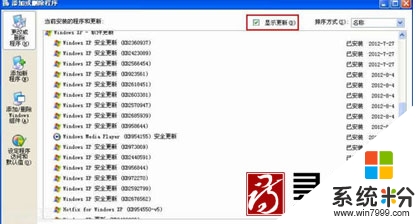
以上就是【xp启动后不显示桌面怎么办】全部的操作,不知道大家理解了没?想尝试最新的电脑系统下载的话,可以上系统粉查找。